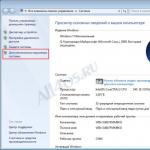С чего начать свой канал на youtube. Как создать успешный видеоблог. Советы экспертов YouTube. Выбор темы канала
Тимур Фехрайдинов
![]()
В статье подробно рассказано, как работать с YouTube, но видеомаркетинг не ограничивается загрузкой видео на эту площадку. Это целый комплекс работ, требующий терпения, а самое главное – опыта. Поэтому если вы хотите серьезно заняться видеомаркетингом, создавать качественные видео, заказать рекламу у блогеров , то мы рекомендуем обратиться в наше агентство. Оказываем услуги «под ключ» – от создания видео до продвижения.
Большинство людей расценивают YouTube исключительно как популярный видеохостинг. Но не стоит также забывать, что это вторая по количеству пользователей поисковая система во всем мире. На данный момент аудитория YouTube составляет более миллиарда человек, и эта цифра постоянно растет. Согласно официальной статистике , количество пользователей, начинающих просматривать YouTube с главной страницы, как если бы они включали телевизор у себя дома, за последний год увеличилось в три раза. Это открывает огромные возможности для продвижения своего бренда с помощью видеомаркетинга . Из нашего руководства вы узнаете, как раскрутить свой канал на YouTube, привлечь внимание к вашим видео и набрать много подписчиков.
Какие видео снимать для YouTube
Не существует универсального рецепта создания эффективного видео – все зависит от потребностей целевой аудитории и ваших возможностей. Воспользуйтесь нашими идеями, чтобы подобрать для себя подходящий тип видео-контента:
- Интервью и мнения
Возьмите интервью у коллеги, известного блоггера или просто эксперта в вашей области. Заранее составьте список вопросов. Вы всегда можете взять интервью у самого себя – выскажите мнение о какой-либо проблеме на камеру. Убедитесь, что ваш рассказ будет интересен аудитории – вы снимаете для зрителей, а не для себя. Пример:
- Руководства и инструкции
Это один из самых эффективных типов видеоконтента. Подумайте, как часто вы сами обращаетесь к видеоинструкциям и видеоинфографикам , когда ищете решение той или иной проблемы. Формат руководства всегда зависит от типа обозреваемой проблемы. Например, если вы объясняете, как пользоваться какой-либо программой, запишите скринкаст с голосовым пояснением всех действий. Продумайте каждую деталь, и объясните подписчикам процесс решения проблемы так, словно они дети. Пример:
- Обзоры
Это могут быть независимые обзоры, обзоры товаров конкурентов, своей продукции и так далее. Такие видео играют очень важную роль в путешествии потребителя. Исследование ReelSEO показало, что 73% потребителей с большей вероятностью приобретут товар, если на него есть видео-обзор. Главное – будьте честным и указывайте как преимущества, так и недостатки продукции. Пример:
- Истории
Расскажите вашим подписчикам интересную историю. Объясните какое-либо явление и проиллюстрируйте видео дополнительными графическими элементами. Сторителлинг может быть крайне эффективным инструментов в руках маркетолога. Пример:
- Развлекательный контент
Развлекательные видео – это то, за чем бо льшая часть аудитории ежедневно приходит на YouTube. Понятие «развлекательные» здесь подразумевает не только видео с котятами. Возможностей так много, что их просто невозможно перечислить. Не говоря уже о том, что вы сами можете создавать идеи для такого контента. Пример:
- Креативная реклама
Кто-то может сказать, что пользователи YouTube и так просматривают достаточно рекламного контента, и не стоит лишний раз испытывать их терпение. Будет ли кто-нибудь в здравом уме целенаправленно смотреть рекламу на YouTube? Вряд ли, если это не супер креативный и виральный ролик. Совмещайте вышеперечисленные типы контента, чтобы снять рекламное видео, которое люди будут искать сами. Например, когда-то интернет буквально взорвало рекламное видео от Squatty Potty – компании, продающей необычный аксессуар для уборной.
Наши соотечественники тоже не отстают. Разработчики известного антивируса запустили целую кампанию, в которой пользователи начинают свое путешествие с одного из рекламных роликов:
Не будем тратить ваше время на разговоры о том, что видео должны быть очень качественными в плане содержания. Эти слова вы найдете в каждом подобном руководстве. Прежде чем вообще снимать видео, задайте себе два вопроса:
- Будет ли это видео интересно и полезно моей аудитории?
- Стал бы я делиться таким видео в социальных сетях?
Если оба ответа положительные, то вы на правильном пути.
В каком формате снимать видео
Раньше на YouTube нужно было загружать видео с соотношением сторон 16:9. Иначе по бокам или сверху и снизу появлялись черные полосы – ими заполнялось свободное пространство квадратных и вертикальных роликов.

Сейчас делать это уже не нужно, потому что YouTube разрешил загружать видео в каком угодно формате – плеер просто подстраивается под размеры ролика. Например, для широкоформатных видео больше не нужно добавлять сверху и снизу полосы во время монтажа:

Вместо этого просто загружаете видео в том формате, в котором вы его сняли:

Теперь ролики с любым соотношением сторон отображаются корректно. Но лучше все же придерживаться формата 16:9, потому что именно его привыкли видеть пользователи.
Исключение можно сделать, если с помощью соотношения сторон вы хотите добиться какого-то эффекта. Например, на канале «Черный кабинет» у некоторые ролики квадратные – так автор канал создает нужную атмосферу для роликов:

Как оформить и оптимизировать канал
Первое, что необходимо сделать, если вы решили серьезно взяться за раскрутку канала на YouTube – его оформление. Привлекательный дизайн вызывает доверие у пользователей и, как следствие, помогает получить больше подписчиков. Может показаться, что эта задача сводится к дизайну иконки и обложки, но все обстоит гораздо сложнее. В этом руководстве мы проведем вас через все этапы оптимизации канала.
Как выбрать значок канала
Значок канала служит вашим «аватаром» на YouTube – она отображается не только на вашем канале, но и в результатах поиска, комментариях и списке подписок. Лучшее решение для компаний или известных блогов – использовать в качестве значка свой логотип. Если вы ведете личный видеоблог, то поставьте свою фотографию, на которой четко видно ваше лицо. Используйте высококачественное изображение с разрешением 800х800 пикселей.

Как оформить обложку канала
Максимальный и оптимальный размер обложки – 2560x1440 пикселей. Т.к. обложка по-разному отображается на различных устройствах, в центре предусмотрено место, которое будет отображаться корректно везде. Это область размером 1546x423 пикселей. Поместите туда основной контент вашей обложки, чтобы пользователи любых устройств могли просматривать ее без проблем.
Используйте наш шаблон, чтобы понять, как следует размещать контент на обложке канала.
(нажмите, чтобы открыть в новой вкладке).

Рассмотрим правильное использование центрального пространства обложки на примере нашего канала:

Как видите, основной контент находится в безопасной зоне. Это гарантирует, что он будет корректно отображаться на всех устройствах.


Пролистайте страницу вниз и увидите раздел «Ссылки». YouTube позволяет добавлять до 14 ссылок на сайты и соцсети, но на обложку можно вывести не более пяти:

Как создавать, настраивать и оптимизировать плейлисты
Плейлисты на YouTube – важный элемент оформления канала. Они помогают решить сразу несколько задач:
- Сделать навигацию по каналу удобнее
Объединяя тематические видео в плейлисты, вы помогаете пользователям ориентироваться на вашем канале.

- Стимулировать пользователей посмотреть дополнительные видео
Если пользователи видят, что публикации связаны логически и объединены в серию, то у вас больше шансов на то, что они не остановятся на просмотре одного видео.
- Организовывать разделы на главной странице канала
Подробнее о разделах читайте в следующем пункте.
Следуйте нашей инструкции, чтобы узнать, как создавать плейлисты на YouTube и добавлять в них видео:
- Зайдите в менеджер видео в «Творческой студии»
- Выберите пункт «Плейлисты»
- Нажмите на кнопку «Новый плейлист»
- Введите название плейлиста. Обязательно включите релевантную ключевую фразу в название – плейлисты тоже индексируются YouTube’ом и отображаются в результатах поиска.

- Укажите настройки конфиденциальности
- Нажмите на кнопку «создать»

На появившемся экране сразу зайдите в настройки. Откроется окно с тремя вкладками:
- Основные
Исправьте настройки конфиденциальности, если необходимо, и выберите наиболее удобный порядок сортировки видео в плейлисте.

Активируйте функцию «установить в качестве официального плейлиста серий для этих видео». Как это работает: когда пользователь попадает на видео из плейлиста любым способом (через поиск или по ссылке), справа от видео начинает отображаться окно со следующим видео. Кроме того, когда первое видео закончится, следующее начнет воспроизводиться автоматически (при условии, что у пользователя включено автовоспроизведение).
Обратите внимание на тот факт, что в плейлист серий можно добавлять видео только со своего канала. Если вы хотите добавить в свой плейлист чужие видео, то не активируйте эту функцию.

- Автодобавление
В этой вкладке вы можете настроить автодобавление новых видео в плейлист при соблюдении определенных правил. Например, если вы записываете «летсплеи» по знаменитой «Косынке», создайте правило, в котором каждое новое видео со словом «косынка» в названии будет автоматически добавляться в соответствующий плейлист. То же самое правило можно установить для описания и тегов.

- Соавторы
Если вы снимаете серию видео в соавторстве с кем-либо, используйте эту функцию, чтобы дать своим коллегам возможность добавлять видео в плейлист. Просто активируйте ползунок, скопируйте ссылку и разошлите ее всем, кому вы хотите дать доступ к плейлисту.

Все готово к тому, чтобы начать добавлять новые видео в плейлист. Вы можете найти их либо через поиск, либо вставить прямую ссылку на необходимое видео, либо выбрать из списка своих публикаций.

Поздравляем! Вы только что создали и оптимизировали новый плейлист.
Как создавать и организовывать разделы
Настройка внешнего вида вашего канала не должна ограничиваться только дизайном и подбором обложки и логотипа. С помощью разделов вы можете организовать контент на странице канала в удобной и привлекательной форме.

Чтобы включить возможность добавлять разделы, зайдите на главную страницу вашего канала и найдите кнопку редактирования настроек справа под обложкой и в открывшемся меню выберите «Настройки навигации».

Чтобы включить возможность добавлять разделы, зайдите на главную страницу вашего канала и найдите кнопку-шестеренку под обложкой и в открывшемся меню активируйте опцию «Настроить вид страницы “Обзор”».

Зайдите на главную страницу канала и нажмите на кнопку «Добавить раздел».

Откроется небольшое меню с настройками раздела. Вы можете выбрать контент, и как он будет располагаться:
- По горизонтали. Плюс такого макета состоит в том, что контент выглядит более организованным и занимает меньше места на странице.
- По вертикали. Контент, организованный по вертикали, занимает больше места, но для видео отображаются первые ~100 символов описания, а для плейлистов – список первых трех видео.

Для разделов доступен следующий контент:
- Видео
Это может быть список самых популярных, недавно загруженных или понравившихся видео, а также прямые, записанные или предстоящие трансляции.
- Плейлисты
С помощью этой функции вы можете добавить на главную страницу один, несколько или все плейлисты канала. Кроме того, если вы добавляете один или несколько плейлистов, у вас есть возможность вставить плейлист с другого канала. Для этого выберите в меню «Контент» пункт «Один плейлист» или «Несколько плейлистов» в зависимости от потребности. Откроется новое меню, где вы сможете либо добавить свой собственный плейлист, либо ввести URL чужого.

- Каналы
Выбирайте этот пункт, если хотите продемонстрировать пользователям список ваших подписок или любых других каналов, которые вы хотите порекомендовать.
- Действия
Здесь вы можете показывать зрителям недавние действия, которые вы совершали на YouTube, либо ваши последние записи.
На главной странице канала можно использовать не больше 10 разделов, так что используйте это место экономно. Экспериментируйте с разными типами контента и макетов, чтобы добиться лучшего результата.

Как установить трейлер канала
Трейлер – видео, которое видят посетители, которые зашли на ваш канал, но еще не подписались на него. Основная задача трейлера – познакомить новых пользователей с вашим контентом и призвать их стать вашими подписчиками.
Не стоит выбирать в качестве трейлера одно из ваших уже отснятых видео. Снимите новое и расскажите, о чем ваш канал, как часто вы публикуете контент, и почему людям стоит подписаться на вас. Обязательно используйте призыв к действию.
Следуйте нашей инструкции, чтобы узнать, как добавить трейлер канала YouTube:
- Загрузите видео, которое вы хотите сделать своим трейлером
- Зайдите на страницу канала и убедитесь, что у вас включен обзор канала (вы должны были сделать это перед организацией разделов в прошлом пункте)
- На главной странице выберите вкладку «Для новых зрителей» и нажмите на кнопку «Трейлер канала»

- Выберите трейлер из списка ваших видео или вставьте на него ссылку. Нажмите на кнопку «Сохранить».

- Не делайте трейлер слишком длинным. Пользователи еще не знают вас, так что ваша задача – быстро представить ваш канал и зацепить их внимание;
- Обязательно включите призыв подписаться на ваш канал;
- Используйте больше визуального контента – показывайте, а не рассказывайте.
Как оптимизировать видео для YouTube
Если хотите обеспечить вашим роликам хорошие позиции и видимость, то их необходимо правильно оптимизировать как перед загрузкой, так и после. Основные факторы ранжирования видео на YouTube включают в себя:
- Количество входящих ссылок на видео
- Количество встраиваний видео на сторонних ресурсах
- Количество просмотров видео
- Средняя длительность просмотров видео
- Количество поделившихся видео в социальных сетях
- Рейтинг видео
На самом деле, факторов гораздо больше, но YouTube, как и Google, не раскрывает свои секреты полностью.
Сегодня мы подробно расскажем вам обо всех нюансах оптимизации видео для YouTube.
Как оптимизировать видео перед загрузкой
Создание качественного видео – тема для отдельной серии статей, так что сегодня мы рассмотрим всего две вещи, которые вам необходимо знать перед тем, как загружать видео на YouTube:
1. Технические параметры видео
2. Название файла видео
Дело в том, что YouTube не может понять содержание самого видео – в этом ему помогают название видео, его описание, а также название загружаемого файла.
Многие не придают этому значения и загружают файлы с названиями MOV1234.avi, DSC1234.avi, Untitled1.mp4 и так далее. Избегайте этой ошибки. Включите ключевую фразу в название файла. Например, если вы заливаете видео-гайд по простым карточным фокусам, назовите файл карточные фокусы для новичков.avi . Это поможет YouTube понять, о чем идет речь в вашем видео.
Как выбрать настройки видео при загрузке
Сразу после того, как вы начнете загружать видео, вам будет доступна настройка некоторых базовых параметров:
- Параметры конфиденциальности
В большинстве случаев оставьте видео в открытом доступе. Используйте другие параметры только в том случае, если вы не хотите делать видео публичным.
- Плейлист
Мы уже рассказали о том, как создавать и настраивать плейлисты на YouTube. Просто добавьте видео в необходимый плейлист. Если вы создавали правила автодобавления видео, то проверьте, все ли сработало правильно.
- Категория
YouTube предлагает установить одну из 15 категорий для каждого видео. Выберите ту, что лучше всех характеризует ваш контент.
- Комментарии
Разрешите пользователям комментировать ваше видео и проставлять к нему рейтинг.
- Встраивание видео
Убедитесь, что пользователи могут встраивать ваше видео на сторонние ресурсы. Это не только даст вам дополнительные просмотры, но и повысит авторитет видео с точки зрения YouTube.
- Место съемки
Установите место съемки видео. Персонализация поисковой выдачи на YouTube далека от совершенства, но все же она присутствует.
- Язык видео
Обязательно укажите язык видео, чтобы YouTube мог сгенерировать автоматические субтитры, которые вы сможете отредактировать позже.

Как написать и оптимизировать название видео
Название видео – одна из первых вещей, которые увидят пользователи, когда будут искать видео. Оно должно быть коротким, привлекающим внимание и раскрывающим смысл видео. Используйте наши 10 рецептов написания убойных заголовков . Обязательно включите ключевые слова. Вхождение должно быть естественным – ни пользователям, ни поисковым роботам YouTube не понравится название, нашпигованное кривыми «ключевиками».
Ограничение на длину названия видео в YouTube составляет 100 символов.
Помните, что название должно быть информативным. Например, если вы снимаете обзор на новый гаджет, то не стоит пускаться в литературную агонию при написании заголовка. Простого «обзор на *имя гаджета*» будет вполне достаточно. Так вы не только даете понять пользователям, о чем идет речь в вашем видео, но и используете ключевую фразу естественным способом.
Как написать и оптимизировать описание видео
Ограничение на длину описания к видео в YouTube составляет 5000 символов. Используйте это пространство с умом и помните, что чем длиннее будут ваши описания, тем лучше.
Используйте самые важные ключевые слова в самом начале описания – так YouTube будет легче понимать содержание видео. Первые несколько предложений вообще крайне важны, т.к. они будут использоваться для формирования сниппетов в:
Кроме того, когда пользователь открывает видео, YouTube отображает описание не полностью, а всего лишь первые 157 символов. Чтобы посмотреть остальное, необходимо нажать кнопку «Еще». Уделите этому фрагменту описание особое внимание – он должен цеплять посетителей, заставлять их полностью посмотреть видео и прочитать описание. Помните, как вы пишите description для статей в вашем блоге? Используйте те же правила и здесь.
Не забудьте поставить в начале описания поставить ссылку на ваш ресурс. Такое расположение обеспечит вам максимальный CTR. Ссылка должна начинаться с префикса http:// или https://.
Если видео короткое, то напишите полный транскрипт – расшифровку аудиодорожки. Так вы сообщите YouTube весь смысл вашего видео, а также получите дополнительные просмотры благодаря низкочастотным и ультра-низкочастотным ключевым фразам в транскрипте.
Если видео длинное, то используйте временные метки. Заметили, как мы делаем навигацию по большим статьям? На YouTube есть похожая функция, которую вы можете использовать для любого видео, не обладая при этом никакими специальными знаниями. Просто обозначьте нужные моменты видео в формате час:минута:секунда, и они автоматически превратятся в кликабельные ссылки. Таким образом, пользователи могут сразу переходить к интересующей части видео.

Как установить настройки загрузки видео по умолчанию
Если вы серьезно собрались заняться раскруткой канала на YouTube, и будете загружать много видео, то обязательно уделите внимание этому пункту. Вы можете выставить для всех загружаемых видео настройки загрузки по умолчанию – категории, описание, теги и все остальное, что уже было перечислено выше. Чтобы установить настройки по умолчанию, зайдите в «Творческую студию», выберите меню «Канал» и нажмите на пункт «Загрузка видео».

Так, например, вы можете написать одинаковую (нижнюю) часть описания для всех видео. Поместите туда:
- Ссылки на ваши страницы в социальных сетях
Не забудьте использовать призыв подписаться на них – это хороший способ привлечь трафик с YouTube в остальные социальные сети.

- Ссылку на подписку на ваш канал
Есть два вида ссылок подписки на ваш канал. Первую можно использовать, если ваш канал имеет хорошую репутацию, уже собрал 100 подписчиков, и вы завели себе уникальный URL:
https://www.youtube.com/subscription_center?add_user=вашканал
Используйте вторую, если у вас нет уникального URL. Вам понадобится ID вашего канала. Чтобы найти его, откройте ваш канал, и скопируйте последнюю часть ссылки, выделенную на скриншоте. Это и есть ваш ID.

Берем ID и вставляем его в следующий шаблон: http://www.youtube.com/channel/вашID ?sub_confirmation=1
Например, ссылка на подписку на канал «Текстерры» выглядит так: http://www.youtube.com/channel/UCUMNUndgRn7BSUEkuZxdt2g?sub_confirmation=1
- Описание вашего канала
Кратко расскажите, о чем ваш канал: какие видео вы публикуете, и как регулярно вы это делаете.
Помните, что эти настройки можно менять для каждого видео индивидуально уже после его загрузки. Это позволяет добавлять уникальную часть описания и редактировать остальные параметры для отдельных видео.
Как оформить значок видео
Для каналов с хорошей репутацией YouTube дает возможность использовать уникальные значки видео. Для чего это нужно:
- Значки, которые предлагает сам YouTube – это просто три случайно выбранных кадра из видео. В большинстве случаев они выглядят непривлекательно.
- Значки видео с хорошим дизайном «цепляют» пользователей и обеспечивают вам дополнительные просмотры. Если ваш значок выделяется среди остальных на странице выдачи, то пользователи с большей вероятностью кликнут именно по нему, даже если ваше видео занимает далеко не первую позицию.
- С помощью собственных значков вы можете создать уникальный стиль канала.
Чтобы установить свой значок, зайдите в менеджер видео, выберите необходимое видео и нажмите кнопку «Свой значок».

Лучшее разрешение для значка – 1280х720 пикселей, а размер файла не должен превышать 2МБ. Выберите необходимое изображение и подождите примерно 10 минут – обновление значка занимает некоторое время.
- Используйте лица
Люди стремятся установить зрительный контакт, когда видят чужие лица или глаза. Используйте эту особенность, чтобы привлекать внимание пользователей. Поместите лицо главного героя видео на ваш значок.
- Разработайте собственный шаблон для значков
Например, справа располагайте лицо, снизу надпись, а слева привлекательное изображение. Так вы не только упростите себе жизнь, но и создадите свой уникальный стиль. Используйте разные шаблоны для плейлистов, чтобы обеспечить вашим подписчикам еще больший комфорт.

- Экспериментируйте с цветовой гаммой
Используйте яркие, привлекающие внимание цвета для значков видео. Учитывайте привычки вашей целевой аудитории. Для beauty-блоггеров хорошо подойдут значки в мягких тонах, а для сетевого маркетолога, продающего членство в финансовой пирамиде – более агрессивные.
- Добавьте немного текста
Текст на значке видео не дает вам никаких SEO-преимуществ, но зато может хорошо привлекать внимание пользователей. Кроме того, это прекрасная возможность выйти за рамки ограничения в 100 символов для названия видео.
- Интригуйте/приоткрывайте завесу тайны
Используйте эти два противоположных приема, чтобы завоевать внимание пользователей. Заставьте их сгорать от нетерпения узнать, что происходит в видео, либо чем оно закончится.

Чтобы найти вдохновение, посмотрите на каналы топ-блоггеров. У большинства из них к каждому видео есть уникальный значок, а все вместе они формируют уникальный стиль.
Как создавать и оптимизировать субтитры
Создание субтитров для видео – трудоемкий процесс, отнимающий много времени. Но если вы хотите выжать максимум из оптимизации видео, это необходимый этап. Как и в случае с названием файла, субтитры помогают YouTube понять, о чем идет речь в видео. Обязательно включите в субтитры ключевые фразы – можете немного перефразировать речь в видео. Ничего плохого в этом нет, и многие видеоблоггеры используют эту тактику. Главное правило – вхождение должно быть естественным. Читайте дальше, чтобы узнать, как создавать субтитры на YouTube.
С помощью встроенной технологии распознавания речи, YouTube автоматически создает субтитры к каждому видео при условии, что вы указали его язык при загрузке. В некоторых случаях YouTube не сможет создать автоматические субтитры – например, если видео слишком длинное.
Вы наверняка уже видели эту технологию в действии. Иногда субтитры получаются правильными, а иногда допускают такие ошибки, что пользователям хочется то ли плакать, то ли смеяться.

Вы можете исправить эту ситуацию. Зайдите на YouTube, выберите необходимое видео и щелкните на кнопку «СС» под ним.

После этого откроется менеджер видео. Справа от самого видео будет список имеющихся субтитров. Если видео на русском, выбираем «Русский (автоматически)».

Справа от видео откроется окно с самими субтитрами. Листаем вниз и щелкаем по кнопке «Изменить». Так вы войдете в режим редактирования субтитров.

После этого можете редактировать субтитры по вашему усмотрению. Просто щелкните на необходимую строку и внесите все необходимые правки в верхнем окне. Не забудьте включить несколько ключевых фраз.

После того, как закончите редактировать, YouTube создаст новый файл субтитров. Вам осталось лишь зайти на экран просмотра автоматических субтитров и отключить их.

Поздравляем. Вы отредактировали и оптимизировали автоматические субтитры.
Как пользоваться тегами
Основная задача тегов – помочь понять поисковым алгоритмам YouTube смысл видео, чтобы обеспечить пользователям наилучшее качество поисковой выдачи. Помните несколько важных правил, когда пишете теги для нового видео:
- Теги должны быть релевантными
Пишите теги так, как будто вы объясняете другу смысл видео отдельными словами и словосочетаниями. Например, для видео про ведение корпоративного блога можно написать следующие теги: интернет-маркетинг, контент-маркетинг, блог, блоггинг.
- Располагайте самые важные теги в начале
YouTube уделяет больше внимания тегам, расположенным в начале.
- Используйте как можно больше тегов
YouTube не накажет вас за переоптимизацию в этом случае. Ограничение на длину всех тегов – 500 символов. Старайтесь использовать их все, чтобы обеспечить видео максимальную поисковую видимость.
Если вам этого недостаточно, то используйте следующий трюк. Дело в том, что YouTube индексирует теги сразу после того, как вы загрузили новое видео, а после – игнорирует. Но если через некоторое время обновить теги, то YouTube проиндексирует их снова. Подождите неделю или две и замените необходимые теги. Например, напишите варианты тегов с опечатками.
- Воруйте чужие теги… часть из них
Посмотрите на то, какие теги ставят под видео ваши коллеги и конкуренты. Скопируйте их и поставьте к одному из ваших следующих видео. Это хороший способ продвинуть его в блок похожих видео в правой части экрана.
В 2012 году в YouTube исчезла возможность просматривать теги к любому видео. Однако, это все еще возможно. Откройте необходимое видео и используйте функцию просмотра исходного кода страницы, предусмотренную вашим браузером. В Chrome это можно сделать с помощью горячих клавиш Ctrl+U. Далее используйте функцию поиска по страницы. Для большинства браузеров она вызывается сочетанием клавиш Ctrl+F. Введите в поисковую строку слово keywords . Вы должны получить два результата формата:
- "keywords":"тег,тег,тег,тег,тег"
Второй результат – полный список всех тегов, которые были использованы для видео.

Не надо бездумно копировать все теги конкурентов. Возьмите несколько самых популярных, а остальные допишите сами. Полное копирование тегов другого видео не гарантирует попадание в блок рекомендаций.
Также раньше теги служили для того, чтобы изменять формат, например, тег «yt:crop=16:9» масштабировал видео до формата 16:9 – сейчас в этом нет необходимости, потому что все ролике воспроизводятся в том виде, в котором загружены.
Сейчас же может пригодиться два дополнительных тега: «yt:cc» и «yt:quality=high». Первый автоматически включает субтитры, а второй – проигрывает видео в HD-качестве.
Как использовать конечные заставки
Ранее на YouTube в видео можно было добавлять аннотации – ссылки на другие видео, на свой сайт и так далее. Со 2 мая 2017 новые аннотации добавлять нельзя, старые работают в прежнем режиме. Вместо этого YouTube ввел возможность создавать конечные заставки. Как это выглядело раньше:
Конечную заставку можно увидеть с 8:29
Чтобы перенаправить зрителя на другие видео, приходилось добавлять эти видео вручную во время монтажа, а потом проставлять аннотации. В общем, не все могли с этим справиться, не имея достаточно навыков работы с видеоредактором. Теперь заставки можно создавать в два клика. Вот как это выглядит теперь:
Заставка начинается с 51:01
Разберемся, как самостоятельно сделать такую заставку.
- Перейдите в «Творческую студию»;
- Найдите в списке нужное видео и нажмите «Изменить»;
- Выберите вкладку «Конечные заставки и аннотации»:

Для начала установите, когда должна начинаться заставка, перетаскивая ползунок снизу. Заставку нельзя сделать:
- позже, чем за 20 секунд до конца видео;
- раньше, чем после 20 секунд в начале видео;
- длиной менее 5 секунд.
Время добавлять элементы заставки. YouTube разрешает добавить до 4 элементов, доступны следующие типы:
1. Видео или плейлист
Можно добавить либо самому выбрать видео, либо отображать самое новое, либо доверить YouTube выбирать самому под каждого конкретного пользователя. Плейлист можно добавить только в первом случае.
2. Кнопка подписки на ваш канал
Круглый логотип вашего канала, при нажатии на который пользователю будет предложено подписаться.
Для наглядности я решил добавить все четыре:

Используйте функцию «Рекомендованный контент», чтобы стимулировать зрителей посмотреть дополнительные видео на вашем канале. Зайдите в Творческую студию – Канал – Рекомендованный контент и щелкните по кнопке «Продвижение контента».

Выберите один из двух вариантов: продвижение последнего загруженного видео, либо продвижение конкретного видео или плейлиста. Рассмотрим первый вариант в качестве примера.
Укажите, когда должна появляться ссылка на рекомендуемое видео: в определенный момент видео, либо в его конце. Активируйте функцию «Оптимизировать», чтобы YouTube автоматически подбирал время показа на основании поведения тех, кто уже посмотрел видео ранее.


Как использовать функцию «Фирменный стиль»
YouTube дает возможность добавить логотип вашего канала ко всем видео. Для этого зайдите в менеджер видео и выберите в меню «Фирменный стиль». После этого загрузите логотип. Лучше всего использовать разрешение 800x800. Размер файла не должен превышать 1 МБ. Во многих руководствах вы увидите рекомендации устанавливать логотип в формате.PNG с прозрачным фоном, однако мы советуем подстраиваться под каждый конкретный случай. Например, в большинстве наших видео логотип с прозрачным фоном не привлекает внимание и сливается с фоном, так что мы используем изображение в формате.JPG.
После того, как вы загрузили логотип, установите, когда он должен отображаться: на протяжении всего видео, в конце или в определенный момент и до конца.

Не обращайте внимания на превью логотипа при загрузке. В большинстве случаев он будет гораздо меньшего размера. Сравните пропорции видео и логотипа на превью на скриншоте выше и те же пропорции в самих видео после сохранения изменений:

Кроме того, что вы придаете своим видео фирменный стиль, у логотипа есть еще одно преимущество – если человек не подписан на ваш канал, то при наведении курсора на этот логотип, будет появляться кнопка «Подписаться».

В заключение
Сегодня мы разобрали основные моменты продвижения на YouTube, но работа не ограничивается тем, что написано в руководстве. Скоро мы рассмотрим более специфические функции и возможности YouTube, которые вы можете использовать, чтобы сделать ваш канал эффективным. Но помните, что универсального рецепта успеха не существует. Во многом все зависит от того, какие видео вы будете снимать, а также от интересов вашей аудитории.
Please enable JavaScript to view theОпыт юного и успешного ютубера -«Сейчас профессия видеоблоггера вовсю набирает обороты. Миллионы подростков открывают свои каналы на YouTube, пытаясь таким образом заработать свои первые деньги.
Однако для большинства из них такой опыт оказывается плачевным. Денег совсем не платят, потому что нет просмотров, а аудитория затапливает злыми комментариями. Что же пошло не так? Почему контент оказался невостребованным? Давайте обо всем по порядку.
- Во-первых, хочу сразу же четко пояснить, что YouTube ни в коем случае нельзя воспринимать только как место для заработка. Если вы идете туда исключительно из корыстных целей, думая, мол, идеи для видео придут сами, то вынесете вы только негатив от злости комментаторов.
- Аудитория сразу чувствует, делает ли блоггер видео от души или он просто хочет заработать. Однозначно, идти на YouTube нужно только с определенными идеями, которые осталось только воплотить в жизнь перед камерой. Если нет идей — подумайте, подождите несколько месяцев, а то и год. Лучше сразу подавать качественный контент и привлекать правильную аудиторию.
Выбираем видеоконтент
Раз уж мы начали говорить о контенте, то хотелось подробнее рассказать, как выбрать для себя актуальный и востребованный.
Внимание
Главное — не бегите за модой, потому что мода в любой момент может уйти, а ваши видео остаться никому не нужными. Да еще вам будет за них элементарно стыдно.
В то время как годные видео с хорошей подачей, пусть даже по какой-то неизвестной теме, могут заинтересовать посетителей, причем надолго.
Мысль должна идти из сердца, это должно коренным образом касаться вас и волновать. Отбросьте разные вызовы, тэги, это только мишура. И помните, что лучше качество, а не количество: лучше пусть ваше видео выходит раз в неделю, но оно будет хорошо смонтировано и снято так же максимально идеально.
Конечно, большую аудиторию с такой частотой не сделаешь, но потом можно постепенно увеличивать производительность. На начальном этапе этой частоты выхода видео будет достаточно.
Многих ютуберов интересует вопрос о монтаже видео. Не скажу, что это самое главное, но качественная картинка всегда цепляет взгляд. Если не умеете монтировать в профессиональных редакторов типа Adobe Premiere, After Effects, то можно начинать с каких-то более простых программ, таких в интернете уйма.
Если же первое знакомство с подобной программой вгоняет вас в ужас, то рекомендую для начала ознакомиться со специальной литературой, а еще лучше читать блоги в интернете. Например, мое знакомство с Adobe Photoshop произошло именно там. Поверьте, вас там всему научат, все правильно и по-человечески объяснят. Большая удача найти грамотных людей, готовых помочь и научить или ответить на вопросы.
Могу также сказать, что монтировать видео на деле очень даже просто. В премьере удобно обрезать, подклеивать кадры. Даже без всякого опыта, можно быстро научиться, если есть такое желание. Но сколько бы разглагольствований тут не звучало, главное в видео не монтаж, а вы сами — сосбственной персоной, со своим опытом, знаниями и идеей, которые вы способны передать другим.
Пусть даже ролик будет обработан в самой лучшей модерновой программе, если смысла в ролике ноль, то и реакция будет соответствующая.
Злобные комментаторы — как реагировать?
А как реагировать на, зачастую совершенно не по существу, злобствующих комментаторов? Они есть у всех, даже у самых нейтральных ютуберов. Хейтеры — неотъемлемая часть карьеры видеоблоггера.
Еще совет
Не думайте, что все они глаголят истину, воспринимайте только конструктивную критику. Если в комментарии нет ничего, кроме матерного слова, — это тупая, неконструктивная критика, которая слишком низка даже для вашего внимания. А вот если вам дали совет, спокойно указали на недостатки, то примите все слова, проанализируйте, а потом сделайте свой вывод, прислушиваться или нет.
Также начинающие ребята озадачиваются вопросом, как влиться в местную тусовку. Поначалу же, пока ваша аудитория будет достаточно мала, вы не сможете ни с кем познакомиться, так как вас никто не будет знать. Если же вам не осточертеет, и вы продолжите делать видео, то дальше уже вам начнут встречаться разные группы ребят такого же уровня, как и вы.
Не стоит пытаться примкнуть к блоггерам с очень большой аудиторией, дело не в том, что они такие плохие. Просто у них и так полно таких же, как вы, фанатов, пытающихся зафрендиться. Поначалу лучше быть самими по себе, а нужная компания найдется сама. Но даже с уже достаточно высокой аудиторией я не гарантирую вам друзей в данной сфере.
Если вы критик, то вполне возможно будете один на протяжении всей своей карьеры. К критикам обычно никто не стремится, потому что боятся сказать что-то лишнее, боятся, что в итоге тоже окажутся под стрелой рациональной критики (а я надеюсь, что ваша будет именно такой). У самых лучших критиков работает такая пропорция: чем больше аудитория, тем меньше желающих подружиться.
Так ли важен крутой никнейм на Ютубе?
Кстати, многие начинающие видеоблоггеры очень озабочены своим именем на YouTube. Бытует мнение, что именно оно помогает завлекать аудиторию, если отлично вписывается в род деятельности и прочее. Могу с уверенностью сказать, что имя не решает ничего.
Какая разница, какой у вас никнейм, дизайн страницы, аватар, если ваши видео ничего из себя не представляют? Да, порой люди заходят, чтобы посмотреть на того или иного блоггера только из-за того, что им понравилось ваше имя. Но если на страницу зашло чуть больше людей, это не значит, что они останутся. Если ваш контент не интересен, никакой никнейм или дизайн не спасет.
Когда вы прочитали все, что написано выше, надеюсь, что у вас сложилось правильное впечатление о видеоблоггинге.
Могу, если что, сразу ответить на общепопулярный вопрос: на YouTube платят за количество просмотров, деньги можно получать с рекламы и партнерской программы. За более подробной информацией лучше сразу в интернет, а лучше — к самим блоггерам.
Годных вам роликов!»
Эта статья от совсем еще юного видеоблоггера, (их теперь еще называют ютуберами) и мне захотелось, чтобы ее прочли те, кто только еще делает первые шаги в качестве видеоблогерра или думает о том как начать свою карьеру на Ютубе.
Привет всем начинающим ютуберам и видеоблоггерам.
На связи Василий Блинов и сегодня я начинаю новую большую рубрику на блоге, посвящённую развитию канала и заработку на Ютуб.
Будем разбирать YouTube от А до Я на понятном языке, чтобы каждый мог разобраться с чего начать и как действовать.
Немного предыстории
В течение 2 лет я работаю удалённо, изучаю и создаю различные источники дохода через интернет, про которые рассказываю в этом блоге. Ютуб раньше у меня не стоял в приоритете, пока я не залил на него несколько видеороликов и не увидел, что они начали приносить мне пассивный доход.
Снял, залил видео на канал, его смотрят пользователи, а ты просто получаешь с него прибыль всю оставшуюся жизнь. Но мало просто снять и залить видео, чтобы канал начал приносить деньги нужно знать хотя бы основы монтажа видео, оптимизации канала и маркетинга.
Развитие канала можно сравнить с развитием обычного блога, которым я занимаюсь уже 2-й год. Если смотреть по шагам, то это выбор ниши, составление структуры контента, оформление, настройка и т. д. Сегодня я разложу это всё по полочкам, чтобы вы понимали примерный план работы над своим каналом.
В написании этого бесплатного обучающего материала по YouTube мне поможет мой хороший знакомый, с которым мы познакомились на острове Бали в Индонезии зимой 2015 года. Сейчас он работает специалистом по Ютуб в основном на зарубежных просторах интернета и продвигает каналы с миллионами подписчиков.
Думаю, его опыт будет полезен не только новичкам, но и тем, кто, как говорится, не первый год живёт с YouTube.
Можно назвать эти статьи бесплатным обучением интернет-профессии “Менеджер YouTube-канала”. В удалённой работе на сегодняшний день это одна из самых востребованных специальностей.
С чего я начну?
Устроим небольшое реалити-шоу “Как стать видеоблоггером” с полным отчётом в виде обучающего контента на этом блоге.
Начну я не совсем с нуля. Как я уже сказал, у меня есть канал (Видеоблог Василия Блинова), на котором в данный момент залито 35 видео, большая часть из которых “серая”, то есть я скачивал чужие видеоролики и загружал их себе на канал, некоторые с нарушением авторских прав. От них я в скором времени планирую избавиться и оставить только свой авторский контент.

За всё время существования канала у него набралось:
- 35 видеороликов.
- 56 206 просмотров.
- 684 подписчика.

Монетизировал я его , поэтому доход посчитать сложно. Недавно, по своей неопытности, подключил , которая показывает рекламу при просмотре роликов, и хочу сказать, что это полный бред. Таким способом можно что-то зарабатывать только при миллионах просмотров.
Вообще, показ такой рекламы, которую многие считают единственным способом монетизации, стоит практически на последнем месте. Почему? Я расскажу вам об этом в отдельной статье про то, как зарабатывать на ютуб и монетизировать видео.
С такого беспорядка на своём ютуб-канале я и начну.
Самая большая проблема, которая останавливает
Самая большая проблема начать снимать видео на канал состоит не в техническом умении всё настроить, а в психологическом. Многие, в том числе и я, боятся камеры. Вроде бы всё знаешь, что говорить, а когда включаешь запись, в голове образуется пустота.
Примерно такая же ситуация у меня была, когда я начинал вести этот блог, только в плане написания статей. Не получалось написать и 2 строчек, но потом, с ежедневными действиями начало получаться всё лучше и лучше. По крайней мере, я так думаю.
Сейчас спокойно пишу по 3-4 статьи в неделю и публикую их. С видео, я не сомневаюсь, будет так же. Чем больше пробуешь, тем больше будет получаться. Будут правильно формироваться мысли, строиться речь и т. д., может, по этой теме придётся пройти какие-то курсы или тренинги.
Если у кого-то есть такая же проблема, то обязательно напишите комментарий к этой статье.
Пошаговый план развития канала на Ютуб
Отсутствие плана — это причина, по которой 99 % новичков сливается. Нет представления с чего начать, как и что правильно сделать и т. д. Как корабль в море, который не знает куда ему плыть. В итоге, что-то вроде делаешь, куда-то плывёшь, а результатов никаких нет. Поэтому будем над ним работать.
Весь процесс можно грубо поделить на 9 этапов:
- Выбор и анализ темы канала.
- Поиск, чем монетизировать видео.
- Составление контент-плана.
- Создание и настройка канала.
- Оформление.
- Запись и монтаж видео.
- Отслеживание результатов.
- Продвижение и реклама.
Главное, я считаю, выполняя все эти пункты — найти свой стиль и разработать свою стратегию. Конечно, всё, что вы будете делать поначалу, будет похоже на кого-то. Но это не страшно, это закон природы, мы с детства копируем всё, что видим и слышим. Там взял, тут взял и в итоге родил что-то своё уникальное.

Давайте теперь рассмотрим каждый этап отдельно, из чего он состоит.
Этап 1. Выбор ниши и анализ темы канала
- Изучение тем каналов.
- Выбор нескольких тем, на которые вы будете снимать видео.
- Анализ темы, которую вы выбрали, интересна и актуальна ли она зрителям Ютуба.
- Определение своей целевой аудитории.
- Изучение своих конкурентов.
- Составление примерной структуры вашей ниши.
Этап 2. Монетизация
Кто-то скажет, что о заработке вообще поначалу думать не нужно, но я так не считаю. Успех любого проекта зависит от того, сколько денег он приносит. Чем больше он приносит, тем больше желания авторов делать качественный и полезный контент для своих зрителей.
- Изучение всех способов заработка на YouTube.
- Поиск того, чем можно монетизировать вашу нишу.
- Просмотр способов заработка конкурентных каналов.
- Составление списка партнёрок по своей теме.
Этап 3. Контент-план
- Изучение составления плана по контенту.
- Составление списка хотя бы из 100 идей для роликов.
Этап 4. Создание и настройка канала
- Создание канала на Ютуб.
- Правильная его настройка.
- Оптимизация канала.
Этап 5. Оформление
- Заказ оформления шапки ютуба или самостоятельное оформление.
- Изучение способов и секретов оформления заставок для видео.
- Заказ у дизайнеров шаблонов оформления для видео или их выполнение своими силами.
Этап 6. Запись и монтаж видео
Вот это вообще отдельная тема, требующая постоянного развития и совершенствования.
- Учиться снимать живое видео.
- Учиться снимать скринкасты (видео с экрана).
- Научиться делать хотя бы простой монтаж отснятых видео.
- Подбор и покупка хорошей аппаратуры.
- Научиться загружать видео на канал.
- Изучить оптимизацию видео (сбор запросов, составление цепляющих заголовков, теги, описание и т. д).
Двумя статьями по этому разделу мы точно не обойдёмся.
Этап 8. Отслеживание результатов
- Научиться вести ежемесячную оцифровку.
- Разобраться в Ютуб-аналитике.
Этап 9. Продвижение и реклама
- Изучить бесплатные и платные способы продвижения своего YouTUBE-канала.
- Выделить ежемесячный бюджет на рекламу.
Заключение
Вот, друзья, примерный план работы, который я буду подробно разбирать в отдельных статьях на этом блоге. Чтобы ничего не пропустить, вы можете оформить подписку чуть ниже под статьёй или справа вверху боковой колонки.
Хочу сказать, чтобы проверить ваше это дело или не ваше, надо снять и выложить минимум 100 видеороликов на канал. Многие ребята снимут 1-2 ролика, посмотрят, что не пошло, и плюют на это. Так, естественно, ничего не добиться. Нужно пробовать, пробовать и ещё раз пробовать.
Список пунктов для каждого этапа я ещё буду дополнять, на данный момент, я думаю, у меня не всё получилось выписать, что нужно сделать и с чего начать.
Следующая статья будет как , в котором соберу все возможные вопросы и ответы.
Спасибо за внимание. Оставляйте комментарии и задавайте в них интересующие вопросы, которые нужно разобрать в рамках рубрики про Ютуб.
Все когда-то случается впервые. Первый урок, первый экзамен, первая работа, первое свидание… И первый канал в Все прекрасно знают об этом видеохостинге. Более того, все им очень давно и эффективно пользуются. Но это статья не для тех, кто на досуге смотрит смешные ролики про домашних питомцев, а для тех, кто собирается зарабатывать с помощью YouTube большие деньги, привлекать новых клиентов и подписчиков и думает о том, с чего начать создание канала на YouTube.
Ниже вы сможете ознакомиться с теми этапами, через которые вам обязательно нужно будет пройти при создании канала.
Поэтому, чтобы оказавшись впервые на видеохостинге, вы не метались в панике из стороны в сторону, а сразу принялись за дело, читайте эту статью.
С чего начать создание канала на YouTube?
1. Выбор темы канала
Здесь все просто: все зависит от специфики деятельности вашей компании. Занимаетесь продажей мобильных телефонов — будут пользоваться популярностью обзоры популярных смартфонов, у вас компания по ремонту компьютеров и ноутбуков — различные советы по установке операционной системы или чистке ПК, также понравятся зрителям. Это простой вариант.
Если говорить о более сложных и длительных вариантах выбора темы, то вам нужно будет:
- изучить тематики видео, которую затрагивают ваши конкуренты;
- провести анализ выбранной темы: будет ли она популярна среди зрителей, и нужна ли пользователям YouTube подобная информация;
- выбрать несколько тем, на которые вы планируете снимать видео;
- выбрать целевую аудиторию — для кого вы хотите создавать видеоролики;
2. Монетизация
Монетизация — это процесс получения денежных средств с помощью интернет-ресурса (сайта, аккаунта в социальной сети, канала на видеохостинге и так далее).
Вы создаете канал на YouTube, правильно? Если вы бизнесмен, предприниматель, маркетолог, то вы должны понимать и стремиться к тому, чтобы любой проект приносил вам деньги. Если видео не пользуются спросом, такие ролики не нужны вашей компании.
Поэтому монетизация очень важна для успеха компании. Она включает в себя следующие пункты:
- анализ всех видов заработка на видеохостинге (их может быть несколько, так что не зацикливайтесь на чем-то одном)
- поиск инструментов, с помощью которых вы сможете монетизировать ваш канал;
- анализ деятельности и способов заработка каналов конкурентов;
- составление и ведение списка партнерских программ YouTube.
3. Контент-план
Прежде чем создавать канал, необходимо подумать о том, какие ролики вы будете на нем размещать. Даже если у вас уже готово 5 видео, вы должны понимать, что пользователям нужно разнообразие и постоянное обновление контента. Они не будут всегда смотреть видеорецепты или записи о здоровом питании.
Поэтому, чтобы не оказаться в ситуации, когда пришло время выкладывать новый материал, а в голове нет никаких идей, составьте список всевозможных тем, которые могли бы вам пригодиться.
4. Создание и настройка канала
Здесь вам нужно будет начиная от подтверждения аккаунта в Google с помощью номера мобильного телефона, и заканчивая выбором шапки и аватарки канала. Также необходимо будет придумать название, которое будет отражать тематику и специфику канала, создать его описание и так далее.
5. Оформление канала
Здесь у вас два варианта развития событий: либо вы все делаете собственными силами (хорошо, если в вашей компании работает веб-дизайнер), либо заказываете шаблоны и полное оформление канала у профессионалов своего дела. Придется вложить в это немало денег, но результат будет впечатляющим.
Не торопитесь давать ссылку на созданный канал своим клиентам. Сначала проверьте, правильно ли он создан и оформлен. Учитывайте вышеизложенные рекомендации, соблюдайте этапы создания канала, и тогда у вас появятся благодарные подписчики.
Как видите, если вы уже знаете о том, с чего начать создание канала на YouTube, и какие правила, этапы, рекомендации для этого существуют, то изучите все этапы, на что нужно обратить внимание и почему с этим делом нельзя торопиться. Д ействовать лучше сообща и вместе с теми людьми, у которых уже есть опыт и результаты. Приходите в наши программы, заодно и заработаете больше!
С Вами,
- Игорь Зуевич.
Если следующие 5 минут вы можете инвестировать в самообразование, то переходите по ссылке и читайте следующую нашу статью:
Оставьте комментарий к этой статье ниже
Невозможно уже представить себе интернет без Ютуба. Данный видео сервис имеет огромное количество посещений в день, да даже за час. Многие люди создают собственные каналы на ютубе и занимаются блогерством, как хобби и ради денег. Ведь не для кого ни секрет, что , снимая свои видео и выкладывая их в интернет.
Если вы также хотите и начать на нем зарабатывать, тогда мы вам расскажем, что нужно будет вам сделать сначала. Так с чего же начать создание своего канала на ютубе? Ведь одним желанием не обойтись, нужно канал создать.
Как создать канал на ютубе?
Прежде, чем вы создадите собственный канал на ютубе, вам нужно иметь аккаунте в Google. Если он у вас уже есть, тогда смело нажимайте на вкладку youtube и заходите на сайт. Теперь, в правом верхнем углу нажимаем на кнопку «Войти». Так вы авторизуетесь на ютубе.
После этого необходимо в правом верхнем углу нажать на иконку свою и выбрать кнопку/вкладку “творческая мастерская”. Далее выбрать “создать канал”.
Теперь необходимо добавить свою фотографию (), заполнить свои данные и нажать на кнопку “Продолжить”.
Вы создали свой собственный канал на ютубе, с чем мы вас и поздравляем! Теперь у вас есть возможность добавлять собственные видео и стать настоящим блогером.
Что делать дальше?
Но конечно это не все, это скорее начало пути. Следующий важный шаг, который нужно будет сделать, это определиться с концепцией вашего канала, с темой. Важно понимать, на какую тематику будет ваш канал. От этого зависит многое, включая популярность и будущий доход.
Далее вам необходимо сделать красивое оформление канала – создать шапку ютуб-канала, заполнить информацию о канале и начать снимать крутые видеоролики и заливать их на свой канал. Также заниматься оптимизацией ваших видеороликов, чтобы люди в поиске их находили и смотрели, но это уже в другой статье.
Теперь вы знаете – создание канала на ютубе, это очень просто.
Надеемся, что наша пошаговая и простая инструкция помогла вам создать ваш первый канал на ютубе и зарядила вас позитивом и активностью на дальнейшую работу.
Если вы хотите сделать свой канал действительно популярным, нужно придерживаться некоторых правил и советов. Некоторые из них вы можете подчерпнуть в нашем видео.